Wedge Mobile Keyboard プレミアムレビュー
by はにゃ
マイクロソフトのハードウェア製品、中でもキーボード・マウス製品はデザイン・品質もさることながら、目の付け所が良いものが多いですよね。
Bluetooth接続のモバイルキーボードがリリースされていますが、今回レビューするWedge Mobile Keyboardは、「タブレットとの使用に最適な Bluetooth モバイル キーボード」と製品紹介されているマイクロソフトのモバイルキーボードです。
iPad や Android Tablet そして、Windows RT/ Windows8タブレットPCでは、タッチパネルを備えていてもソフトウェアキーボードだけでオペレーションするには難しいところがありますので、文字を扱うブロガーにはキーボードは必須と言えますが、この Wedge Mobile Keyboardはタブレット+キーボードで使うときにとっても助かる機能があります。
一度使ったら、やみつきかも?
どんな機器で使用できる?
Windows 8, Windows RT, Windows 7, Mac OS X 10.6/10.7、そして Android機で Bluetoothインターフェイスを備えており、Bluetoothのプロファイルでキーボードをサポートしている機器です。
Android 1.6のように BluetoothでキーボードをサポートできないOSは利用できません。
お品書き
今回のレビューでは Windows8ではおいおい使うことにして、キーボードの紹介と、
募集時のテーマである、「zigsowの記事をよむのにタブレットでやってますが、書くのがとってもつらいので このキーボードとマウスを使って楽に書けるか試します。」を行います。
- どんなキーボードなの?
- Android 3.2のタブレットで使えるか?
- Androidタブレットで、Wedge Mobile Keyboardと、Wedge Touch Mouseでzigsowへの書き込みはできるのか?
どんなキーボードなの?
- コンパクトで軽量(バッテリなし 約 443 g、バッテリあり 約 466 g)
- 電池寿命6か月
- Windows 8 ショートカット キー
- カバーが電源スイッチ兼タブレット スタンドになる!
開封してみると、Wedge Touch Mouseと同じようなパッケージ。
いい感じのキーピッチに見えます。
裏面です。
触った時の熱伝導の度合いから金属製で、黒い部分が電池ケース兼、キーボードに傾斜をつけるスタンドになっています。
スタンド部分はこういう断面になっていますが、この凹みは電池を示していて、一度押し込むと出てきます。
電池は単4アルカリ電池2本です。簡単に入りますし、加工精度もいいです。
電池とは逆の方向から見ていますが、ここは Bluetoothのペアリングスイッチになります。
キーボードカバー
これが今回の肝です。キーボードスタンドにも、カバーにもなります。
そして、これをキーボードに取り付けるとキーボードの電源がオフに、
取り外すと、キーボードの電源がオンになるという優れもの。
素材はラバーコートされていて、それなりに動かないので金属なのかと思いますが、
真ん中で折り曲げることで、スタンドになるようです。
では折り曲げてみましょう。
とらんすふぉーめーしょん?
おもしろいように曲がります。
でタブレットを出っ張りに載せると、お?某Android機みたいになった!
なかなかカッコいいですね。
ラバーコートにより滑りにくく、かつ曲げたところが勝手に伸びたりしない硬さを持っていますから、倒れ込んだりしなくて使いやすそうです。
なお、カバーを取り付けるか、Fn+電源キーの長押しでキーボード自身の電源が切れ、カバーをはずすか、Fn+電源を1秒押すと電源が入ります。
Android 3.2のタブレットで使えるか?
使用するREGZA TABLET AT300/24C はAndroid 3.2のタブレットで、Bluetoothによるキーボードとマウスが利用できることがわかっています。
Android 3.2で設定する方法はとても簡単です。
設定→無線とネットワーク→Bluetooth設定を選んでペアリングして、日本語入力を変更するだけです。
ペアリング以前はマウスと同じなので、そこまでは省略します。
キーボードのスタンド右側のスイッチを押して、デバイススキャンしたら見つかります。
クリックすると、ペアリングを始めます。
面白いのはキーボードのペアリングは 画面に表示されたPINコード + ENTERを押すだけでいいんです。
384061 + ENTERキーでペアリングは完了です。
次に日本語の入力方法ですが、普段は手書き入力のためmazacを使ってますが、物理キーボードを使うので、FSKAREN に切り替えます。
これは物理キーボードで109キーマップに対応していますので使えますよ。
これで検索他で物理キーボードが使用できるようになりました。
全角・半角切り替えで日本語入力モードを切り替えられます。
Androidタブレットで、Wedge Mobile Keyboardと、Wedge Touch Mouseでzigsowへの書き込みはできるのか?
これが今回の応募時のテーマです。
先にマウスをペアリングしていましたので、キーボードをペアリングするわけですが、実はここでトラブルが発生しました。
Wedge Mobile Keyboardをペアリングしている状態で、Wedge Touch Mouseが見えなくなりました。
ペアリングしようとするとデバイスは見つかるのですが、ペアリングできません。
Windows7 PCでは問題なく共存しますので、マウスには問題ありません。Android側の理由だと思われます。
まず、Androidタブレットを再起動します。
今度はマウスをペアリングできました!
が、ji とに入力した途端 「jiiiiiii」とかオートリピートしますよ。
他にも2ストローク目でオートリピートしてくれます。
そのうち、マウスがリストから勝手に消えました!
うーむ… やってくれますね! REGZA TABLET AT300/24C め!
Android 3.2の問題か、AT300の問題か?
そこを追及するのは今回のレビューテーマではありませんので、奥の手を出します!
じゃーん!
ワイヤレスマウスです!
問題はBluetoothスタックか、Bluetoothチップセットの不具合か、BT HIDデバイスの不具合のいずれかなわけですから、Bluetoothマウスをやめて、27MHzの Buffalo製マウスを使います。
AT300には USB typeAコネクタが備わっているので、こんな手が使えるのです!
なお、今回キーボードは邪魔なので別の部屋で待機してもらいました。
マウスカーソルはキーボードのうえに出ていますよ。
ちょっとした動画にしてみました。音声はありません。
カメラの配置の都合でホームポジションがずれてて打ちづらくなっていますが、正面で入力する分には問題ないですよ。
で、書いた日記がコレ。
これを書いているときに、ひどい目にあいました。
うちの奥さんが突然電波兵器:電子レンジを使い始めました!
何がおきたかって?
ええ、キーボードが効かなくなりましたよ。そして勝手にキーボードが電源オフしちゃいました。
で、マウスは27MHzなので動くから… 一瞬何が起きたのかわかりませんでしたね。
で、チーンとなった後で、黙って Fn+電源キーを押すと何事もなく復帰しました。
素晴らしいエラー発生器でしたよw
まとめ
Wedge Mobile Keyboard はコンパクト・軽量で Androidとも相性が良いものです。
キーボードのスロープのつけ方、キーピッチも問題ありません。
電池持ちも含めて実用度が高いです。
もし2.4GHz帯が一時的にリンクダウンしても、問題が解消した後にFn+電源キーで回復しますから、とても安心できます。
今後 Windows8 で使用したいのと、長期使用した場合等について触れたいと思っています。
オマケ Windows 8 PCでインストールしてみよう!
Windows8 Enterprise 評価版を入れた Pentium G630Tマシンに Bluetoothドングル
を取り付けて試します。
Bluetoothドングルを挿すと勝手にプロトコルスタックが動作してデバイスが使用可能になりました。
トレイのBluetoothから起動します。
次に、チャームで設定を呼び出します。
そうすると、PC設定→デバイスが開きます。
早速マウスからペアリングしていきます。
マウスのペアリングを開始すると、マウスと表示されます。
数秒後には、Microsoft Wedge Touch Mouseが出てきますので、これをクリックします。
接続中になりました。
ペアリングが完了すると、ドライバのセットアップが始まりますが、10秒程度で終わりました。
次にキーボードをペアリングします。
Wedge Mobile Keyboardと表示されましたのでクリックしてペアリングします。
キーボードはパスコードを入力することを求められます。Windows7よりはるかにわかりやすい!
ちなみにパスコードが違った場合には、もう一度入力するよう促されます。
ペアリングできると、キーボードのセットアップが始まります。
あっという間に終わってしまいましたね。
ちなみにデバイスを削除したい場合には、PC設定→デバイスでデバイスを選ぶと
車両進入禁止標識のような -を○で囲んだ記号が出ますので、それを選びます。
検索ボタンを押すと、ちゃんと検索画面になります。チャームで開くより1ストローク少ない!
水平スクロールですが、
Modern UIを採用している BINGスポーツなど横長画面で威力を発揮します。
垂直スクロールでも移動しますが、直観的ではないので、水平スクロールのほうが分かりやすいです。
取り急ぎインストール編でした。
ICSアップデート後のREGZA TABLET AT300/24Cで試す
現象変わらずです。
ペアリングしなおしても、Bluetoothデバイスリストに Wedge Mobile Keyboardが消えてるのにキーボード入力できるとか。
すごい状況です。
時間をみて、マイクロソフトへ問い合わせしてみましょうかね。






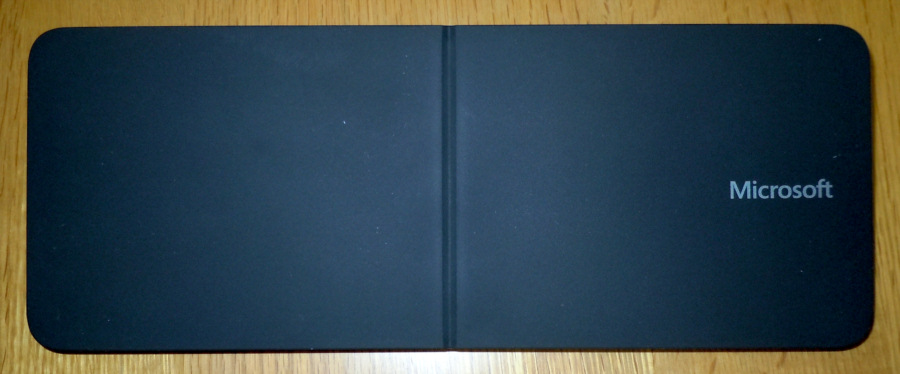




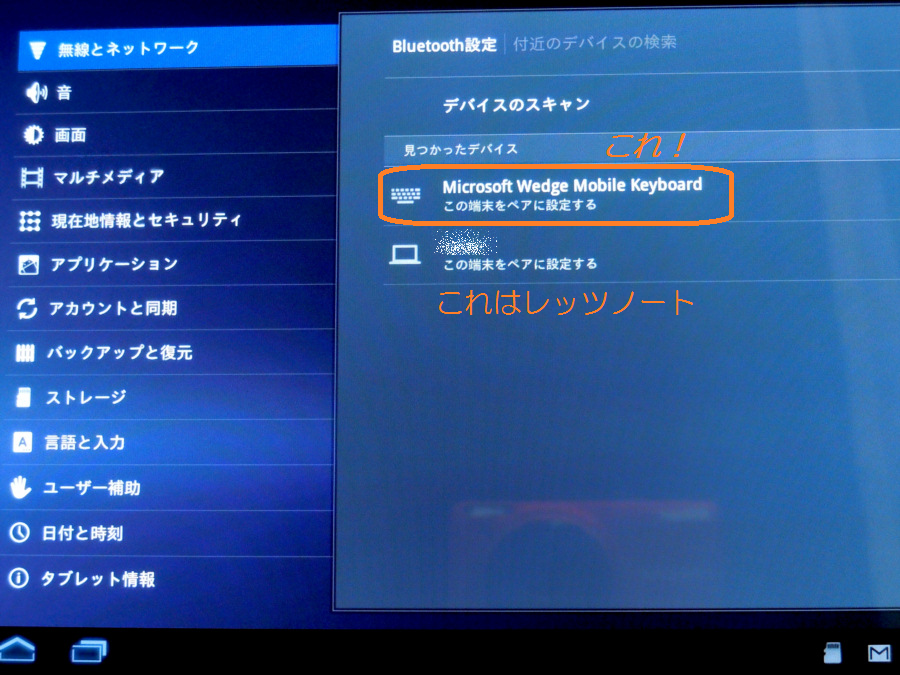
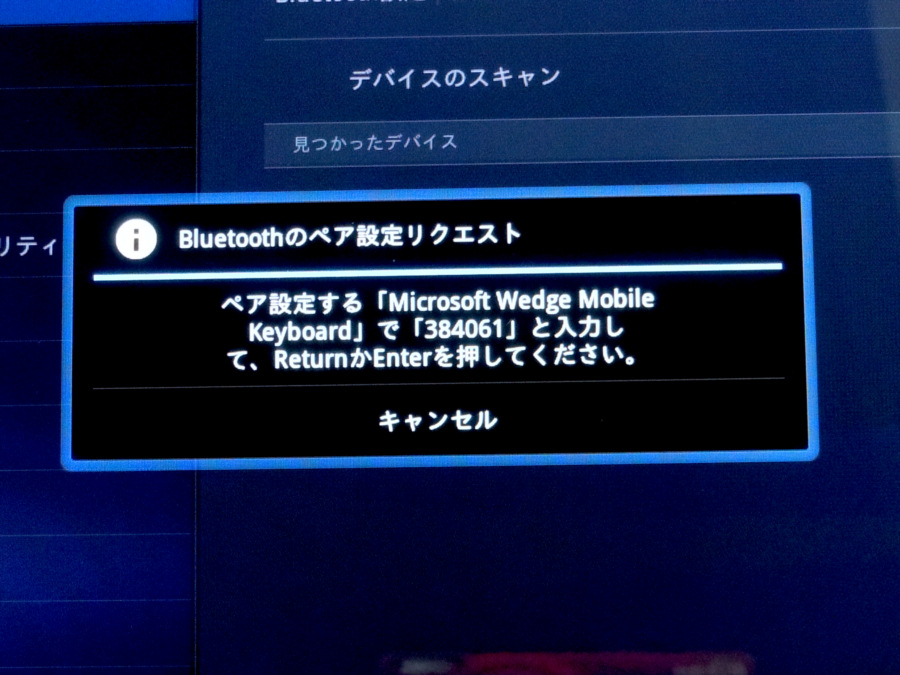
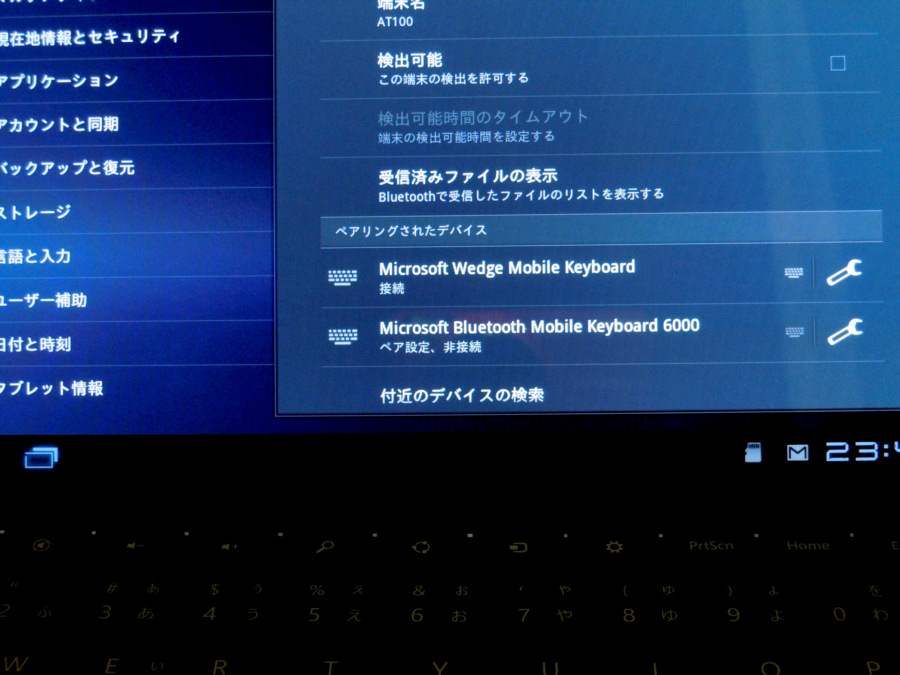
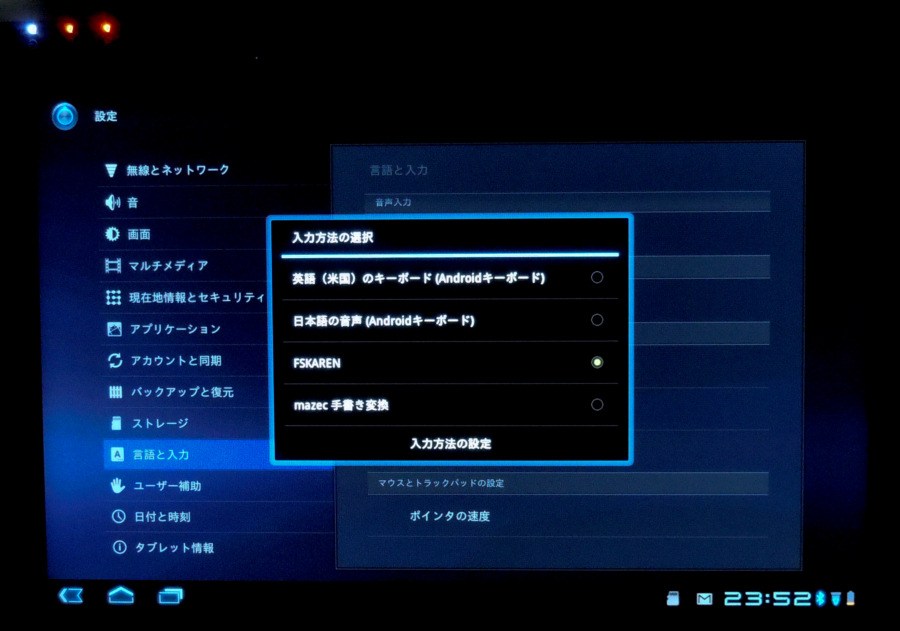

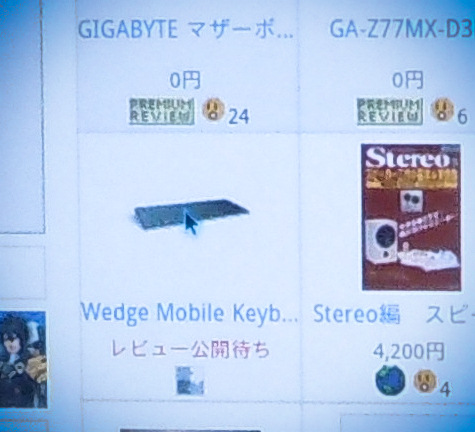
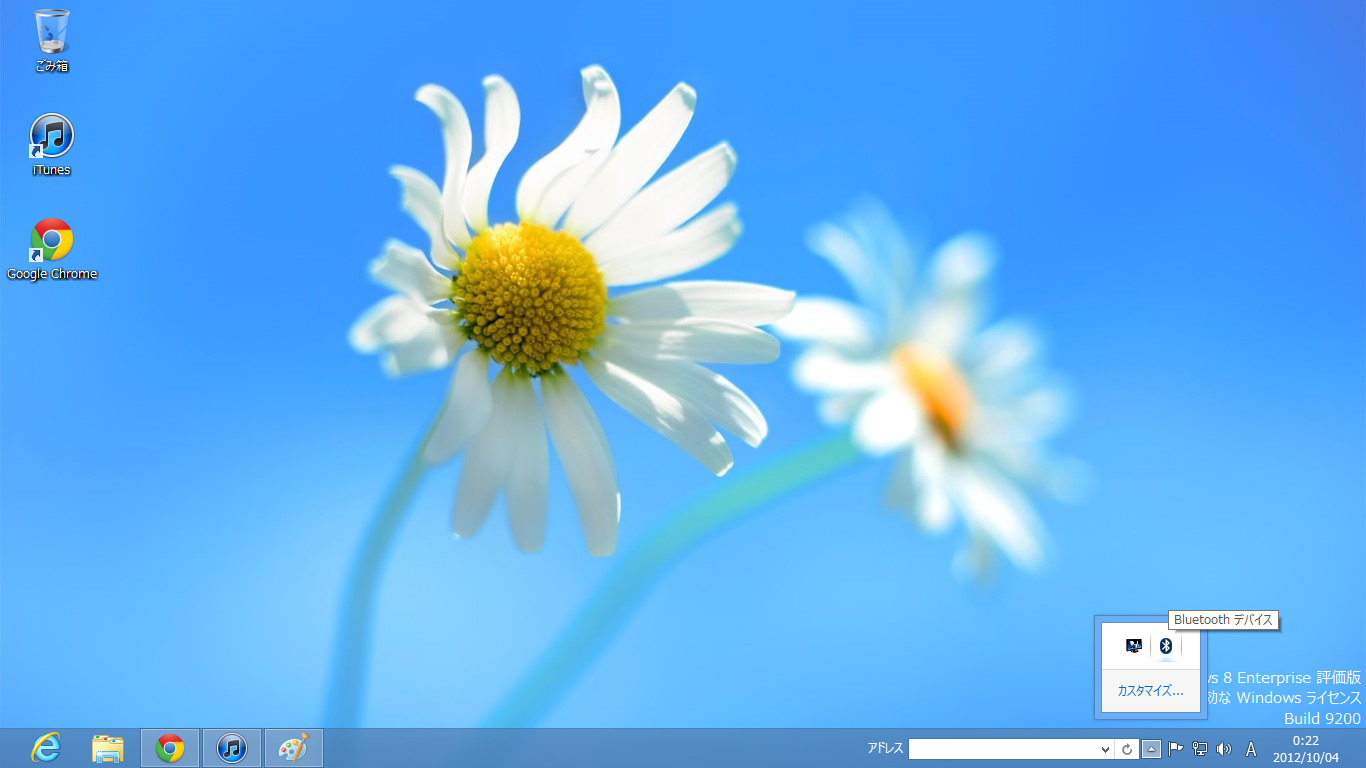

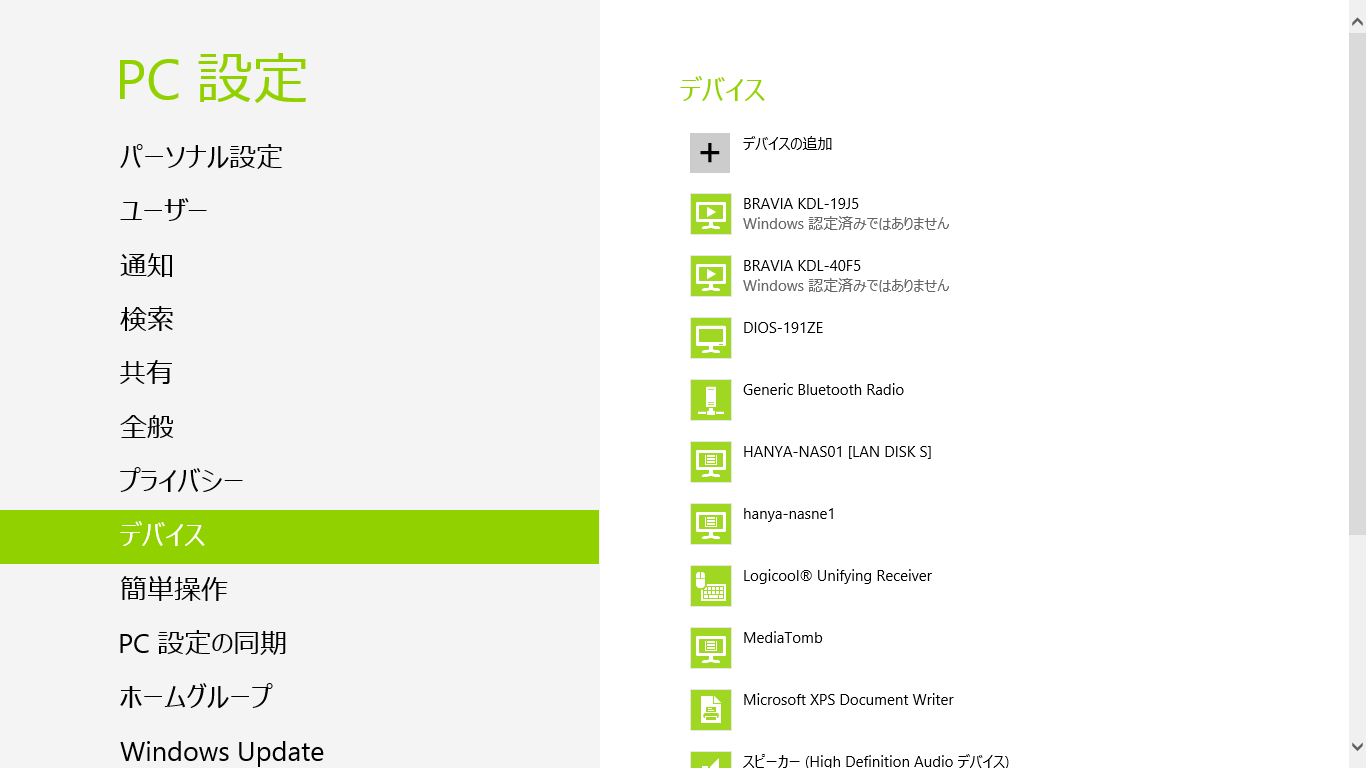
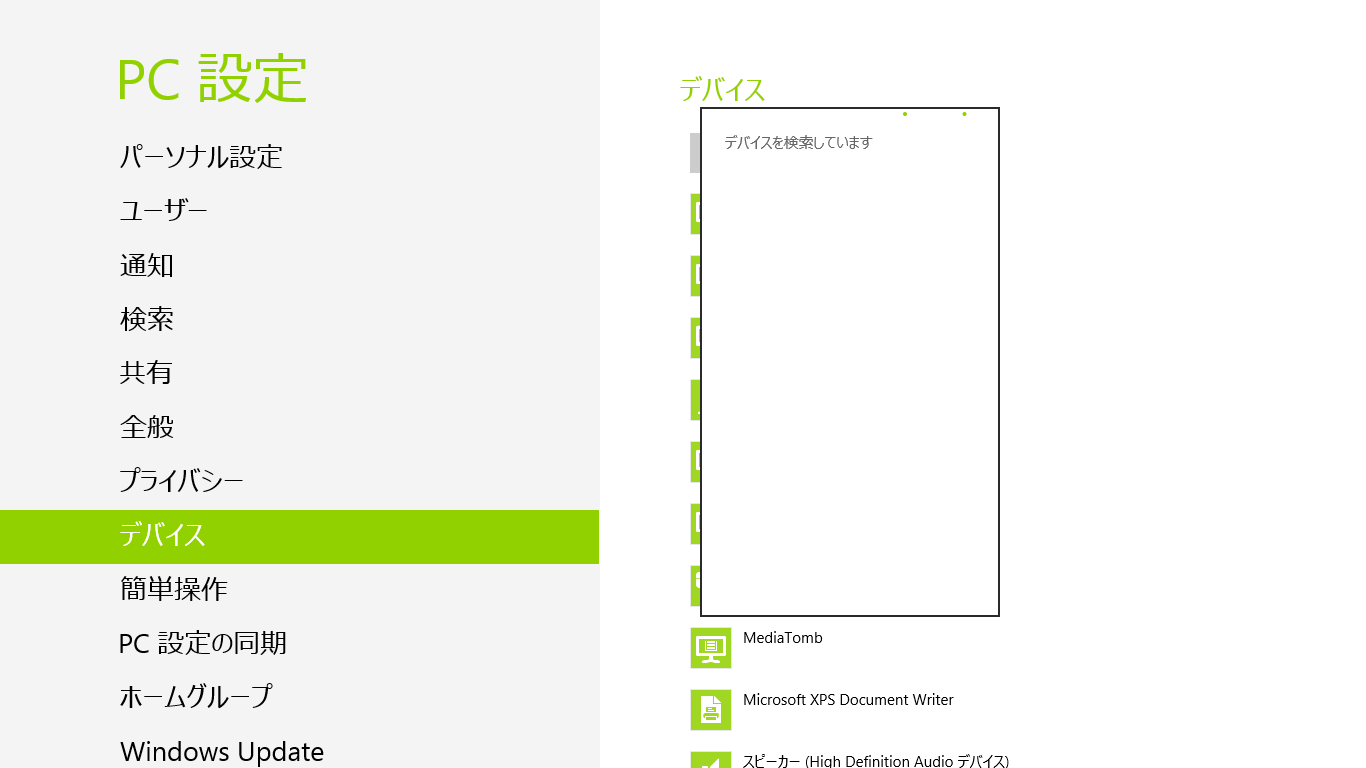
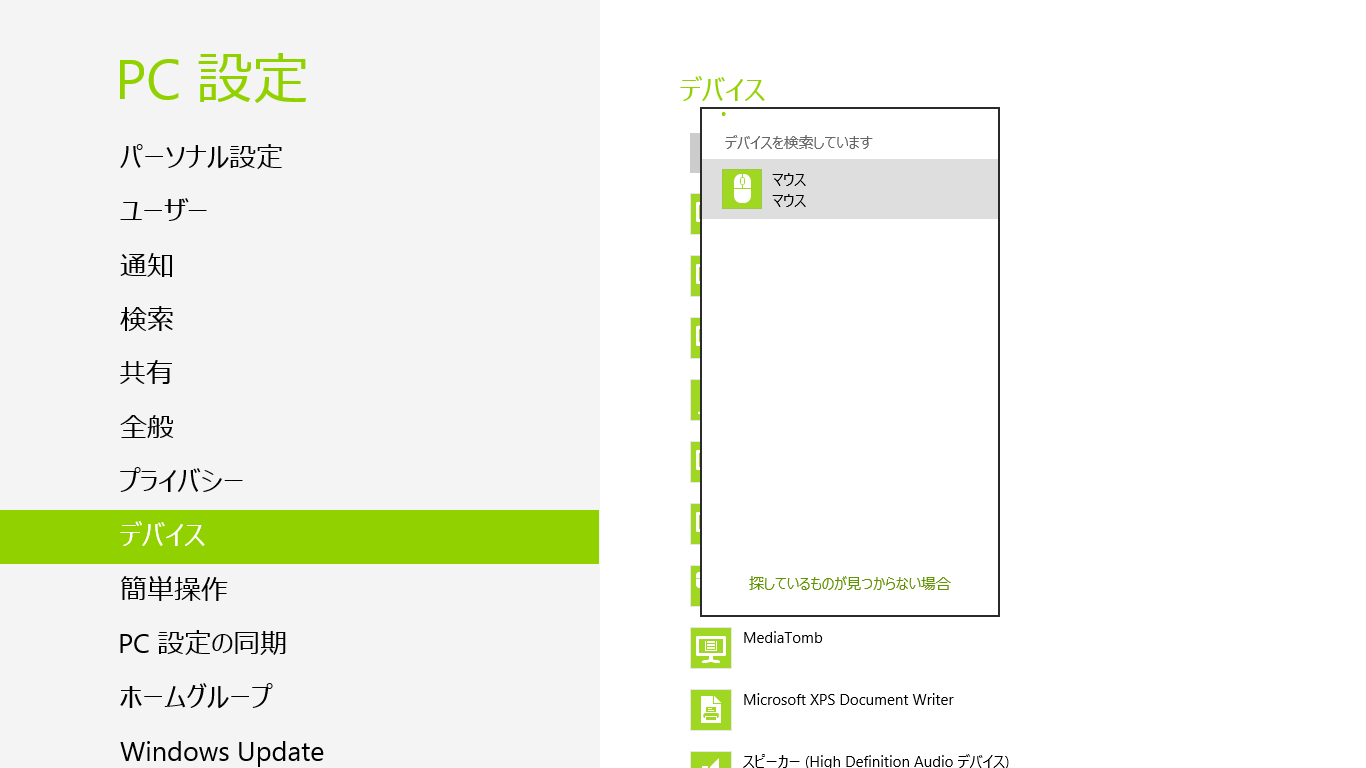
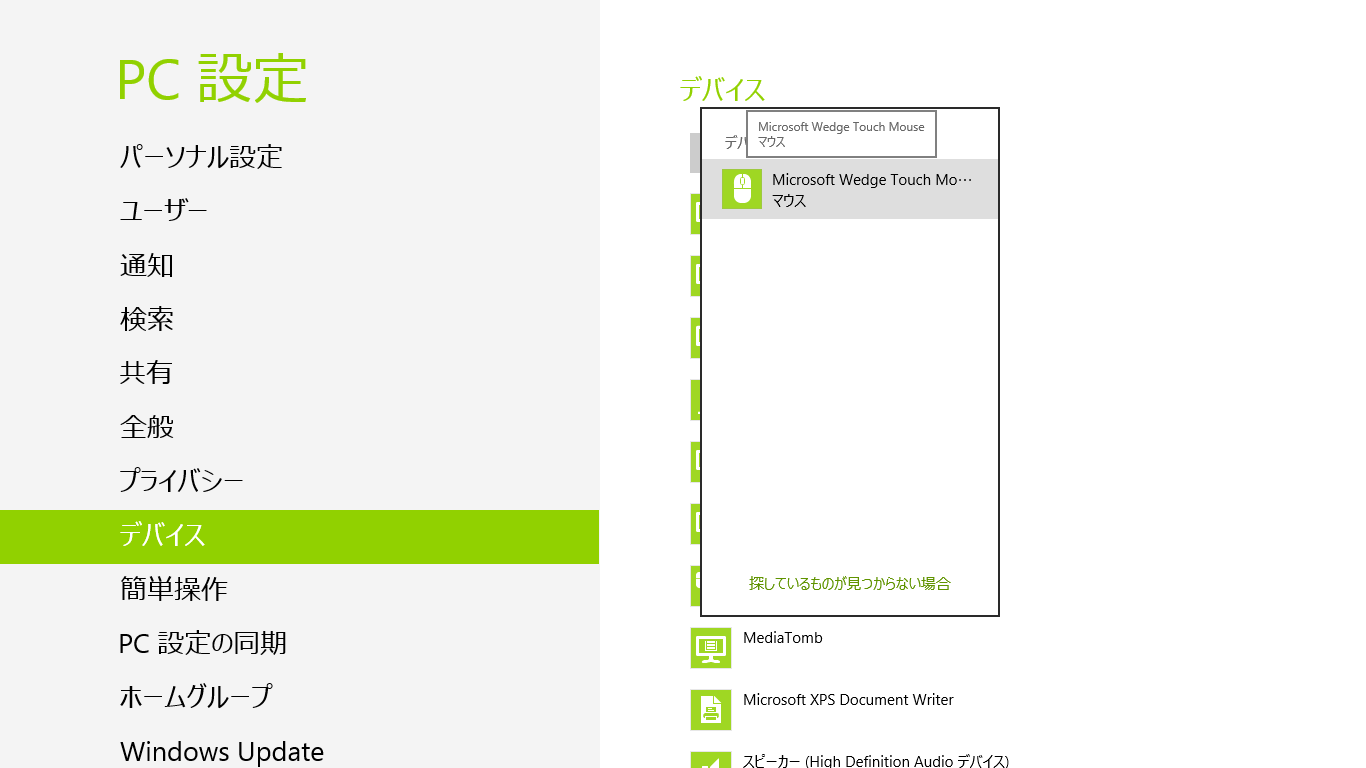
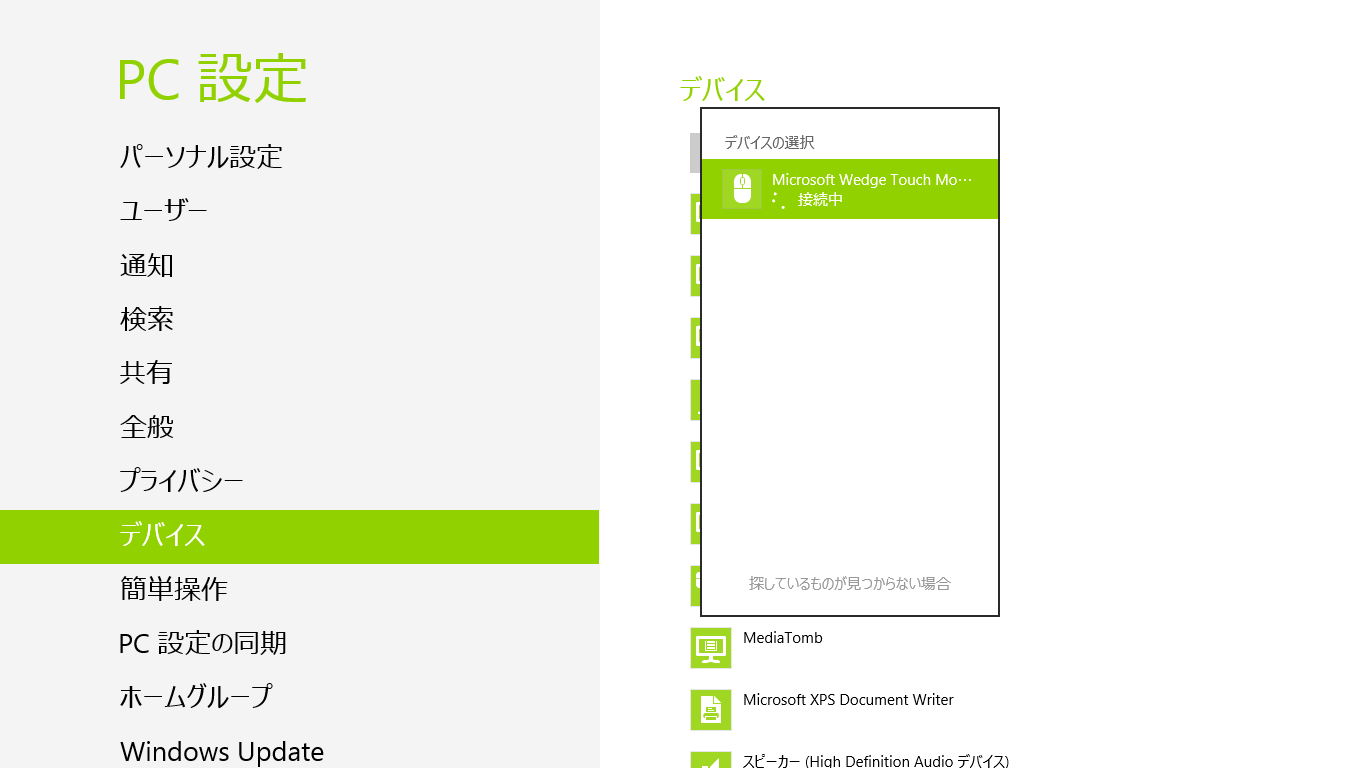
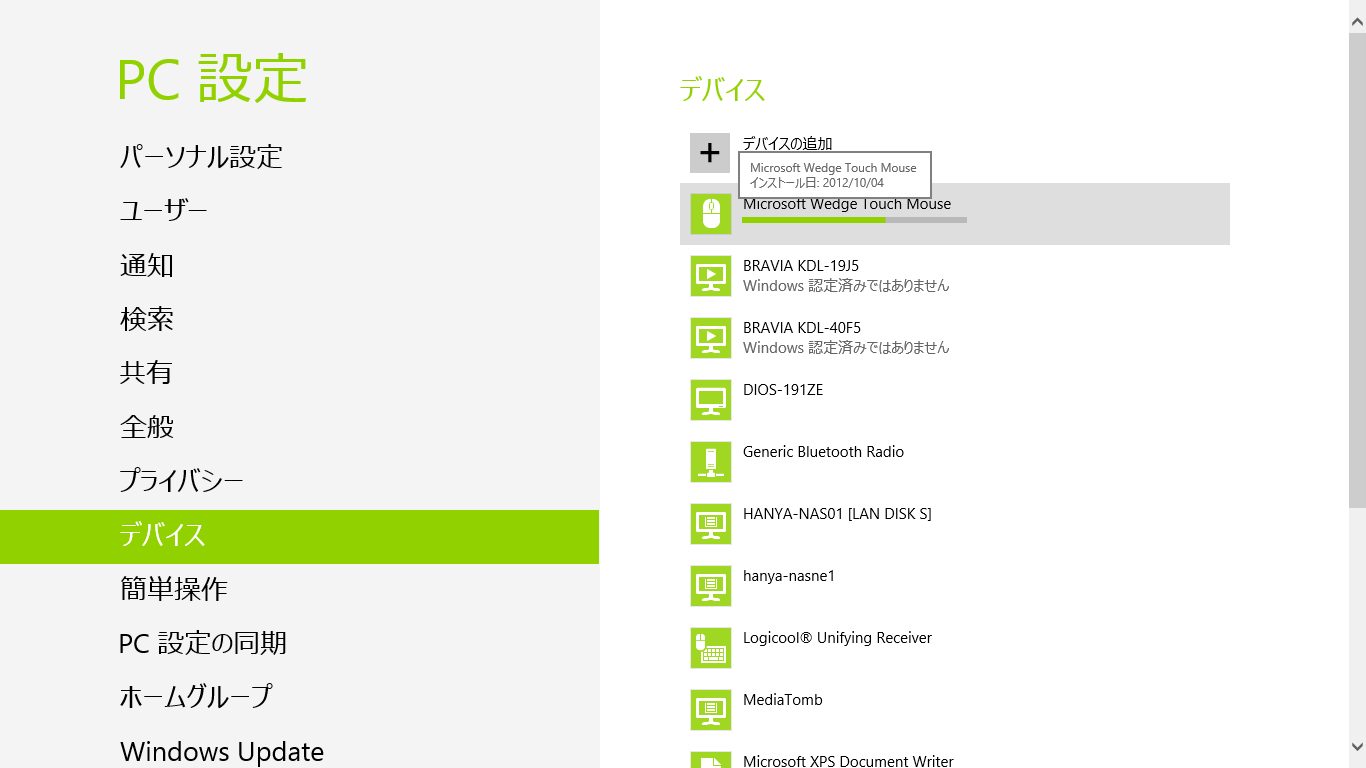
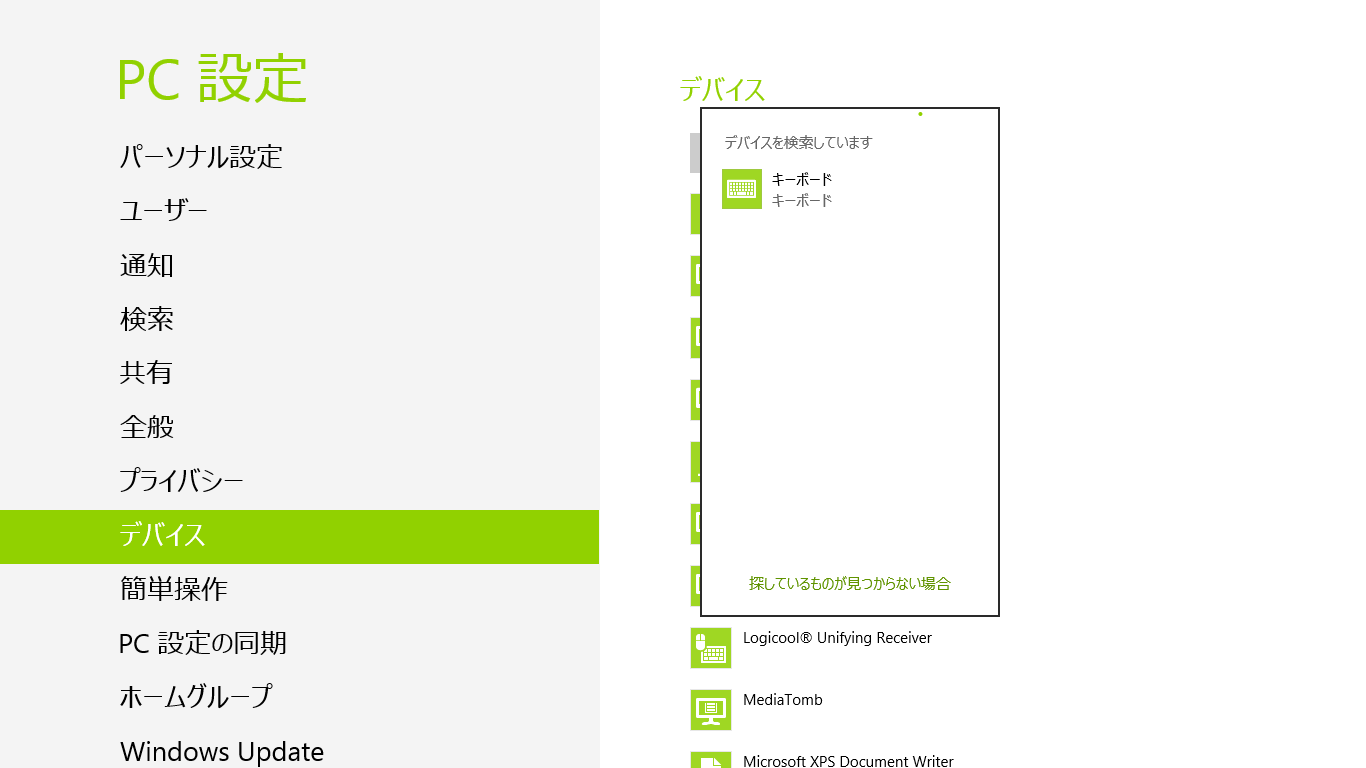
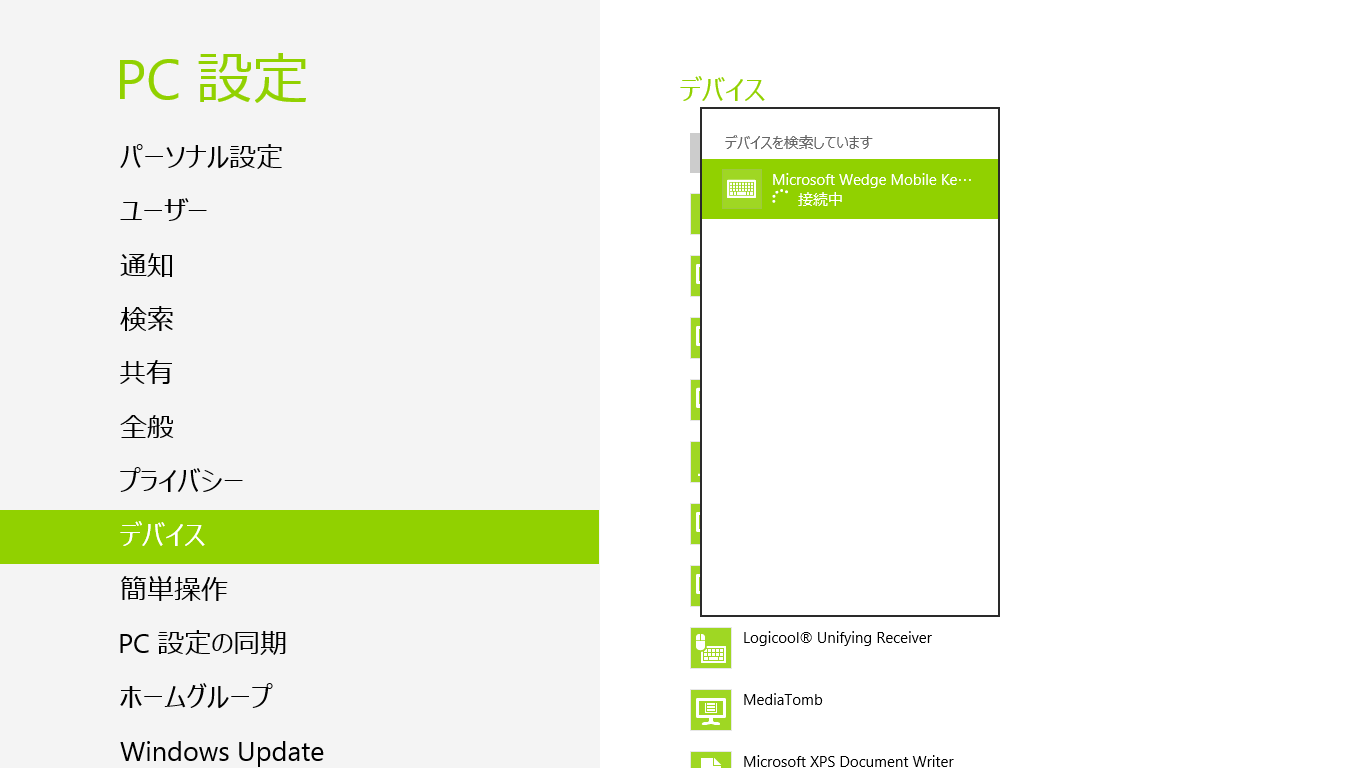
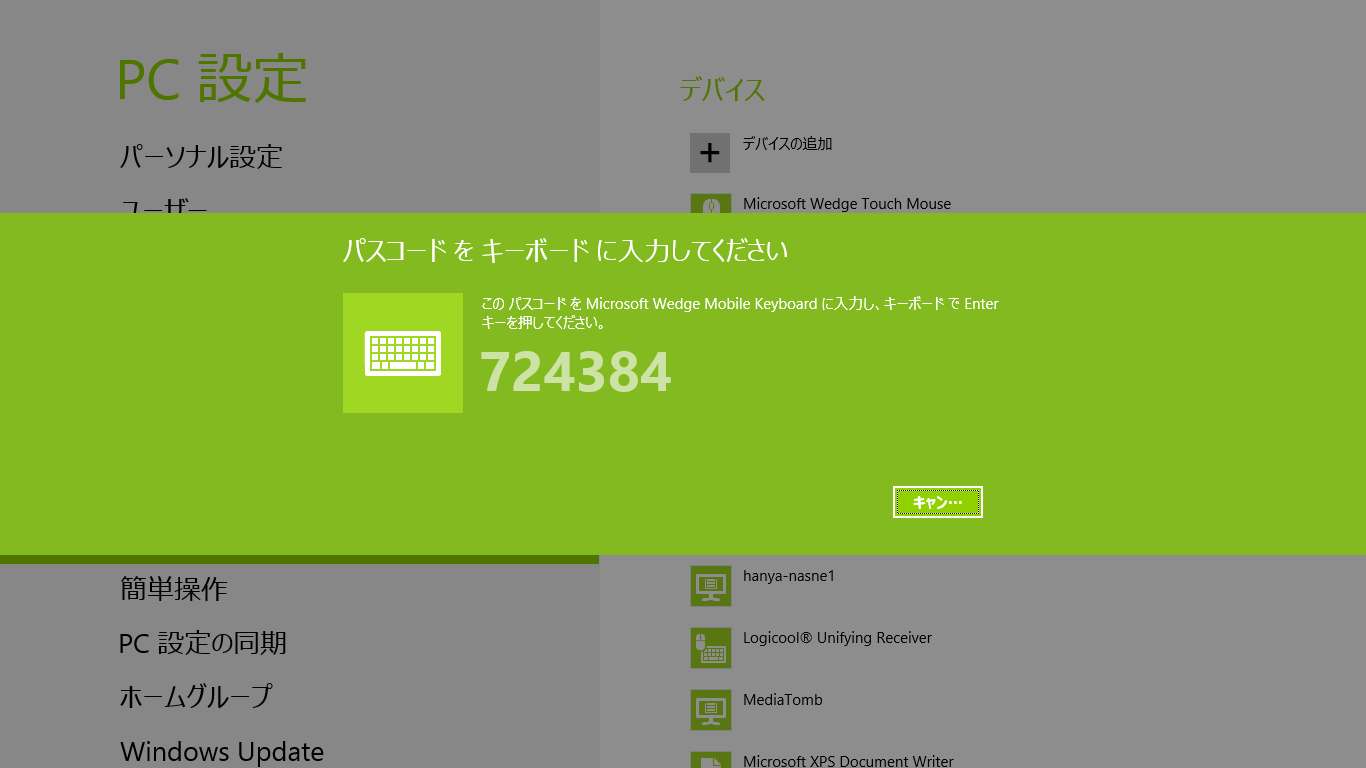
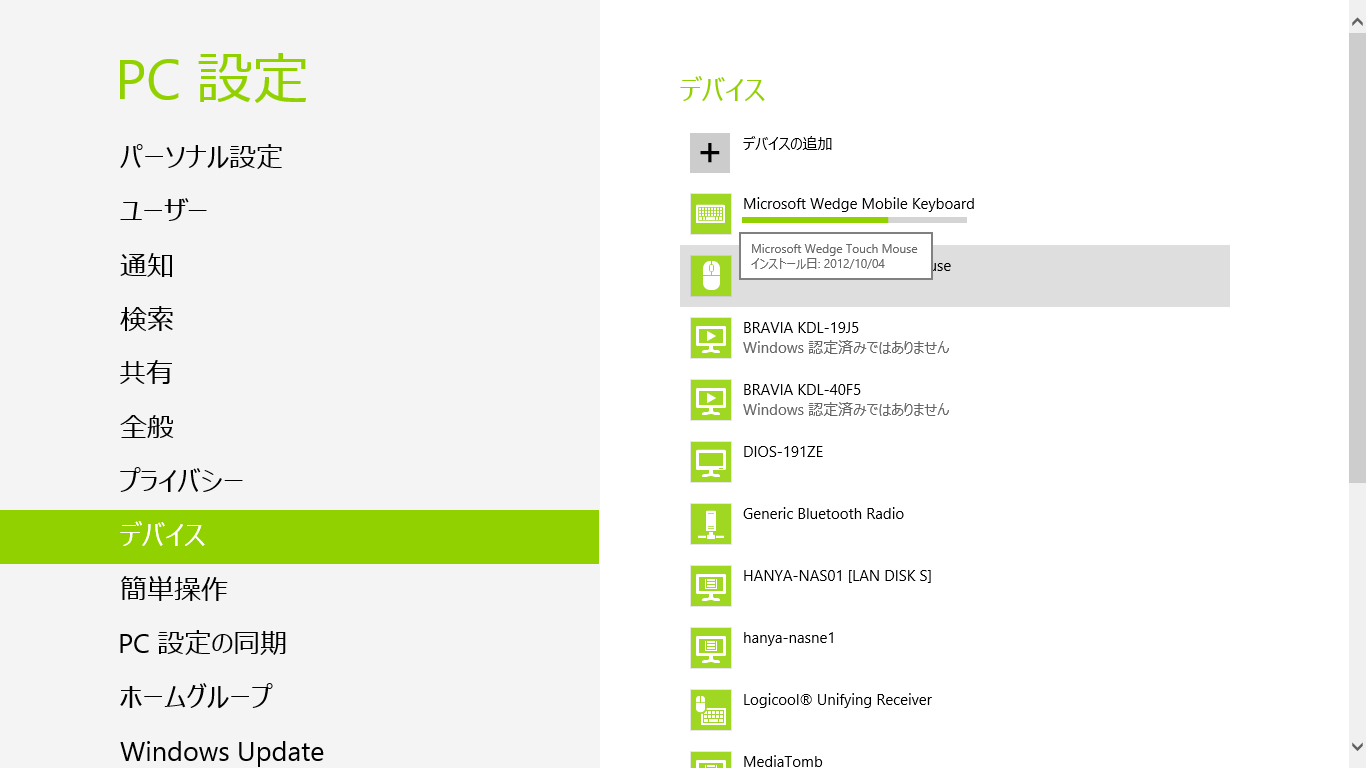
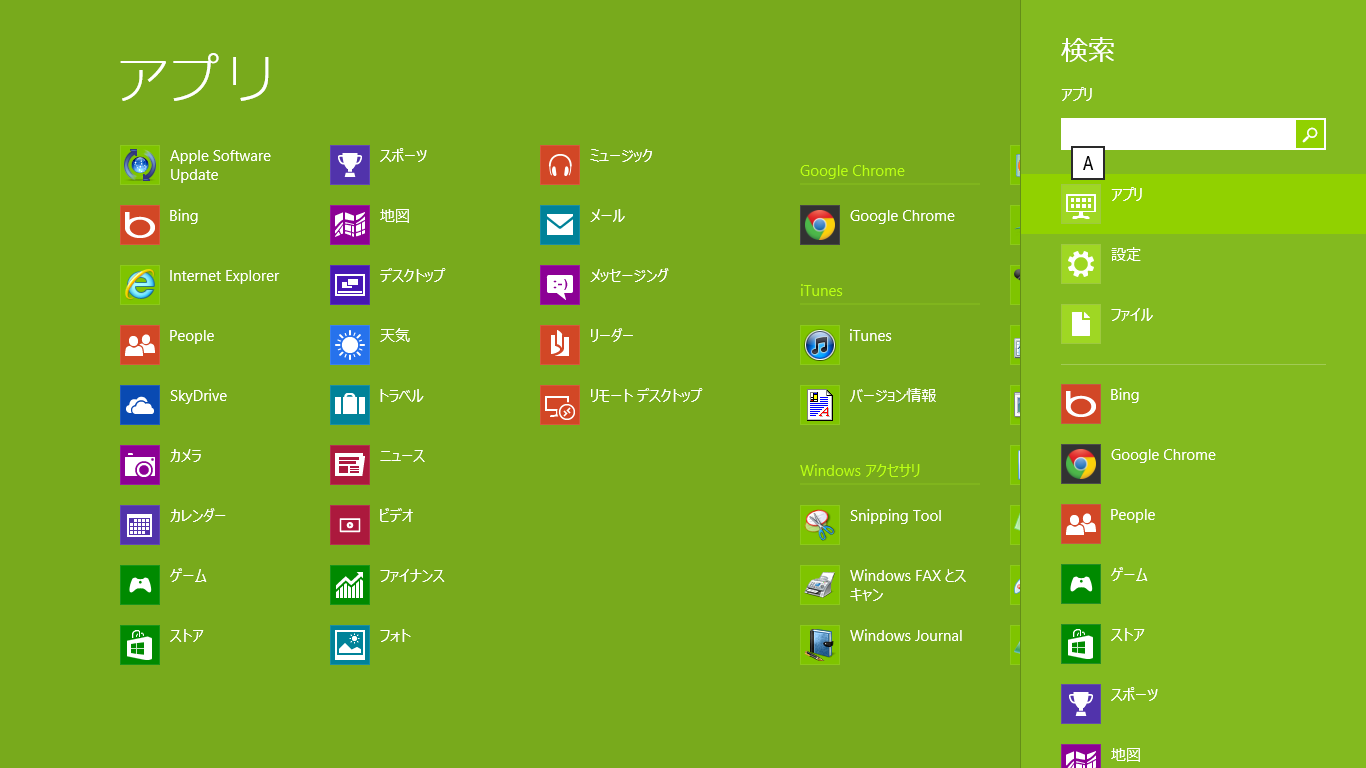

きっちょむさん
2012/10/02
レビュー書いてるときに電源OFFって焦りますね;
しかし、電子レンジってそんな電子攻撃が出来るのか・・・。
はにゃさん
2012/10/02
ありがとうございます!
でEMP攻撃が!
そんなわけじゃなく、
1)電子レンジの周波数は ISMバンドのうち2.4GHz帯を利用しています
2)802.11n/g/b と Bluetoothは 2.4GHz帯を利用しています
電子レンジの漏洩電磁波はかなり抑えられてますが、BTの出力より大きく、かつ全域に放射されるため、通信が成立しないのです。
おそらくリンクが切れた場合に、キーボード側の電源を切るようになっているんではないでしょうか?
退会したユーザーさん
2012/10/02
カバーの取り付け、取り外しで電源の ON、OFFが出来ると
いうのが面白いですし、カバー自体の出来も良さそうですね。
>2)802.11n/g/b と Bluetoothは 2.4GHz帯を利用しています
私の MacBook Pro Wi-Fi 見失い事件、この現象かな!?
スリープしているMagic Mouse を MBP を起動するときに
邪魔になるからと動かしたのが原因かもわかりません。
Magic Mouse を動かしたことによってMagic Mouse は
スリープ解除になっていますよね。
その状態で MBP を起動するから 2.4GHz帯が干渉して
Wi-Fi を見失う。
可能性ありそうですね。
aoidiskさん
2012/10/02
どうしてあのさいずなのって?
疑問解決
有難う 便利そうですよね
ふじしろ♪さん
2012/10/02
見た目はイイ感じですねー。
manya嫁さん
2012/10/02
カバーつけると電源OFFってのは素敵だなーって思いました。
はにゃさん
2012/10/02
ありがとうございます。
Bluetoothですが、1.2からは 802.11b/gとの干渉対策が行われていますので、
たぶん原因ではないと思います。
Mountain Lionにアップデート後のWi-Fi接続の不具合
https://discussionsjapan.apple.com/thread/10113712?start=...
って話は出ていますね。
うちの義兄もMBAで繋がらないって騒いでるので、何かある気がしますよ。
はにゃさん
2012/10/02
このカバーいいですよ!
これを装着すると重たいのが難点ですが、リビングとかで使うのなら、これはとてもいいです。
はにゃさん
2012/10/02
電子レンジ(2.45GHz), RFID系と同じISMバンドを使う限りだめですね。
Bluetoothを 2.4GHzから移す話はないので仕方ないかなぁ。
はにゃさん
2012/10/02
またこれが電子レンジから1m程度で、マウスの右手にありました。
どうにもなりませんねぇ。
makibisiさん
2012/10/02
なんか、スタンドに立てるとネットブックっぽい感じで、いいですね。w
電子レンジ・・・まさか、そんな攻撃が出来るとは。www
はにゃさん
2012/10/03
ありがとうございます。
うちの奥さんは 新しいノートPC?って説明されるまで思ってましたw
電子レンジですが、2.4GHz帯全体に影響しますから、802.11n/g/bや、
zigbee, 果てはソニーのおきらくリモコンまで影響を受けます。
KoSさん
2012/10/03
電子レンジ、ちゃんとアースしてますか?
冷蔵庫も洗濯機もアースして下さいね。
ついでに、PC や モデムやルータもアースすると、変な不具合が減ったり通信が安定することがありますよ。
はにゃさん
2012/10/03
ありがとうございます。
電子レンジ、冷蔵庫はアースされてないですね。
水気のあるところで使用される機器なんで、台所にはアースできるポイントを用意してれればいいのにと思います。
洗濯機はちゃんとアースされてます。
山田マンさん
2012/10/04
WIN8との相性すごく気になります!
キーボード買ったものの、Win8環境にできていないので。
このキーボードいいですよね!
キーボード買うとマウスも欲しくなるという魔法にかかり中です。。
はにゃさん
2012/10/04
ありがとうございます。
Windows8とキーボード・マウスはそれなりに相性がいいと思います。
キーボードにある Windows8ショートカット ボタン4個は
チャームにある、
検索
共有
デバイス
設定
が割り当てられてますが、今一つ便利さを実感できてないです。
もう少しOSになれないといけないかな。